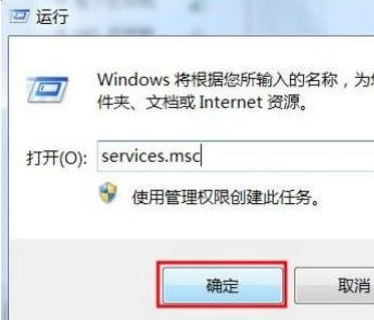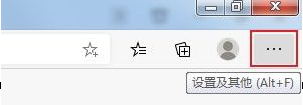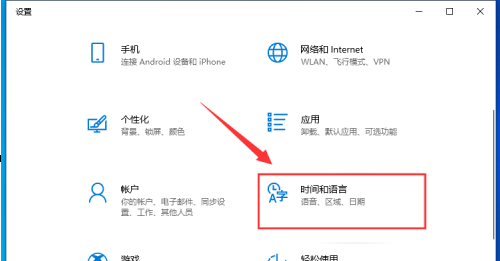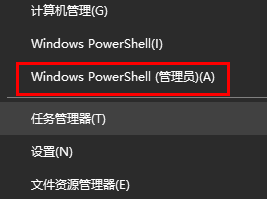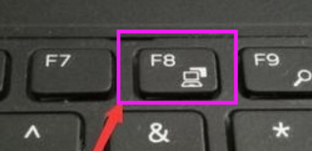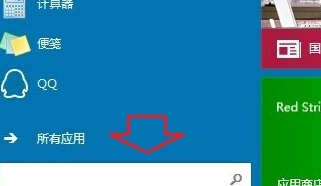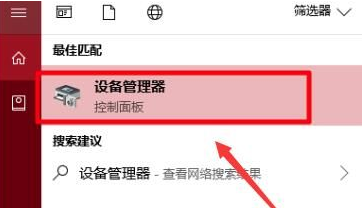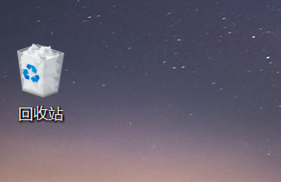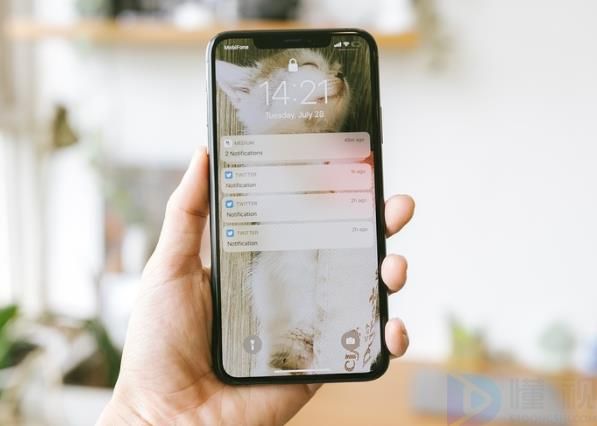如何将pdf转换成word,在日常办公和学习中,我们经常会遇到需要将PDF文件转换成Word文件的需求。因为Word文件更方便编辑和修改,而PDF文件则更适合用来保留和共享文档的格式。所以,如果我们拿到了一个PDF文件,想要对其中的内容进行修改或者重新编辑,就需要将其转换成可编辑的Word文件。
如何将pdf转换成word
那么问题来了,如何将PDF转换成Word呢?下面我将以Adobe Acrobat DC和在线转换工具SmallPDF为例,教大家详细的操作步骤。
使用Adobe Acrobat DC转换
Adobe Acrobat DC是一款功能强大的PDF编辑软件,除了编辑和阅读PDF文件外,它还具备将PDF文件转换成其他格式的功能,包括Word文件。
如何将pdf转换成word(如何使用Adobe Acrobat DC和SmallPDF将PDF转换成Word)
步骤一:打开PDF文件
首先,我们需要打开要转换的PDF文件。在Adobe Acrobat DC中,可以通过点击“文件”菜单,然后选择“打开”,找到并选择要转换的PDF文件。
步骤二:选择转换格式
打开PDF文件后,在菜单栏上找到“文件”选项,然后选择“转存为其他文件类型”。在弹出的窗口中,选择“Word”作为转换格式。
步骤三:开始转换
在转换窗口中,选择转换后的Word文件保存的路径和文件名,并点击“保存”。之后,点击“保存”按钮,开始将PDF文件转换成Word文件。
步骤四:等待转换完成
转换过程需要一定的时间,具体时间根据PDF文件的大小和电脑性能而定。在转换完成之前,请耐心等待。
使用SmallPDF在线转换
如果你没有安装Adobe Acrobat DC,或者只是临时需要将PDF转换成Word文件,那么SmallPDF是一个不错的选择。它是一款免费在线转换工具,简单易用。
步骤一:打开SmallPDF
首先,打开浏览器,访问SmallPDF的官方网站:https://smallpdf.com/cn。点击“PDF转Word”标签,进入PDF转换页面。
步骤二:上传PDF文件
在页面中央的“拖放文件到此处上传”区域,将要转换的PDF文件拖拽到该区域,或者点击“选择文件”按钮,选择要转换的PDF文件。
步骤三:开始转换
选择完PDF文件后,点击“开始转换”按钮,SmallPDF就会自动将PDF文件转换成Word文件。转换完成后,你可以点击“下载”按钮,将转换后的Word文件保存到本地。
总结
如何将pdf转换成word,通过以上两种方法,我们可以轻松地将PDF文件转换成Word文件。无论是使用Adobe Acrobat DC还是在线转换工具SmallPDF,都能够帮助我们实现这一功能。不过需要注意的是,转换后的Word文件可能会存在一些格式上的差异,需要我们稍作调整。希望本文对大家有所帮助!